Aprenda a Baixar e Atualizar sua Wallet de MnsCoin!
Neste tutorial irei mostrar como baixar e atualizar a Wallet de MnsCoin, assim como fazer o seu Backup e Criptografar ela para trazer mais segurança para as suas Moedas.
O tutorial se trata do Node Wallet, ou seja, a wallet que roda no seu computador, onde é possível fazer Masternodes e Stake.
Passos deste Artigo
– Passo 1: Download e Instalação.
– Passo 2: Criptografar / Colocar senha na Wallet.
– Passo 3: Criar um Backup de Segurança.
– Passo 4: Restaurar Backup.
– Passo 5: Enviar e Receber Moedas.
SE ESTE ARTIGO FOI ÚTIL PARA VOCÊ APOIE O BLOG
MNSCOIN WALLET: MNr7J2t4tpam4foFKtiwUvZWk3EGzjgPkS
Links Úteis
Site Oficial: https://mnscoin.space/
Github: https://github.com/mnscoin/mnscoin/releases/tag/1.0.0}
Wallet Android: https://play.google.com/store/apps/details?id=com.mnscoin.wallet
Grupo Telegram: https://t.me/mnscoinbrasil

Passo 1: Download e Instalação
O primeiro passo é fazer o download da wallet, para isso acesse o Github da moeda, e faça download da versão mais atualizada da wallet, disponível e compatível para seu equipamento.
Aqui usamos a versão “…qt-Win64”, caso seu windows seja 32bits baixe a “…qt-Win32”.
Após baixar o arquivo, execute o “.exe” e ja começamos a instalar nossa wallet.
A primeira opção será para você decidir se deseja salvar a blockchain da moeda em uma pasta padrão ou utilizar um diretório personalizado. Fica a seu critério, mas lembre-se de que você precisará lembrar onde está essa pasta para fazer determinadas configurações.
Caso tenha alguma dúvida, deixe como está e de OK, que sua wallet já ira abrir e começar carregar.
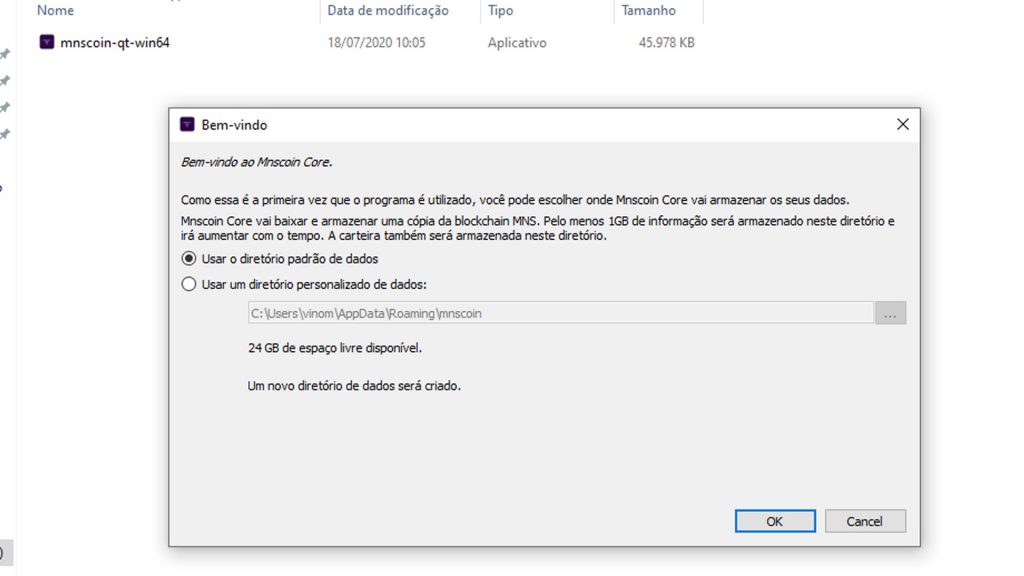
Com sua wallet aberta, aguarde que ela sincronize e sua wallet já está apta para uso.
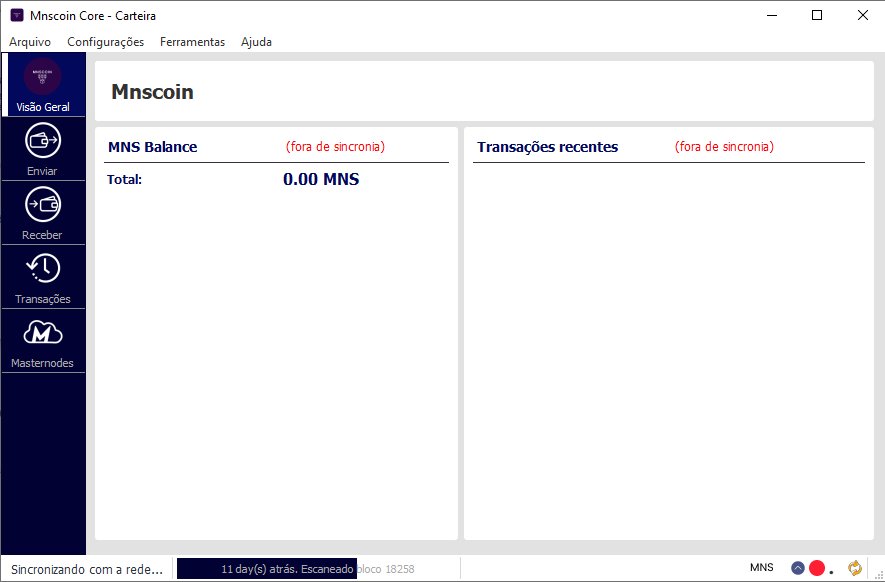
Passo 2: Criptografar / Colocar Senha na sua Wallet.
Vamos Criptografar sua Wallet para trazer mais segurança.
Clique em “Configurações” e em “Criptografar Carteira”.
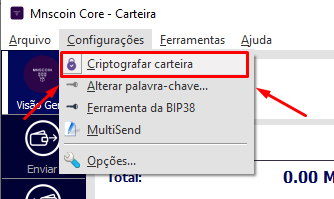
Ele irá abrir uma janela para você inserir a senha desejada e repeti-la. Faça isso e de OK e depois confirme. Sua wallet irá fechar. (Pode parar de reponder, mas e so aguardar)
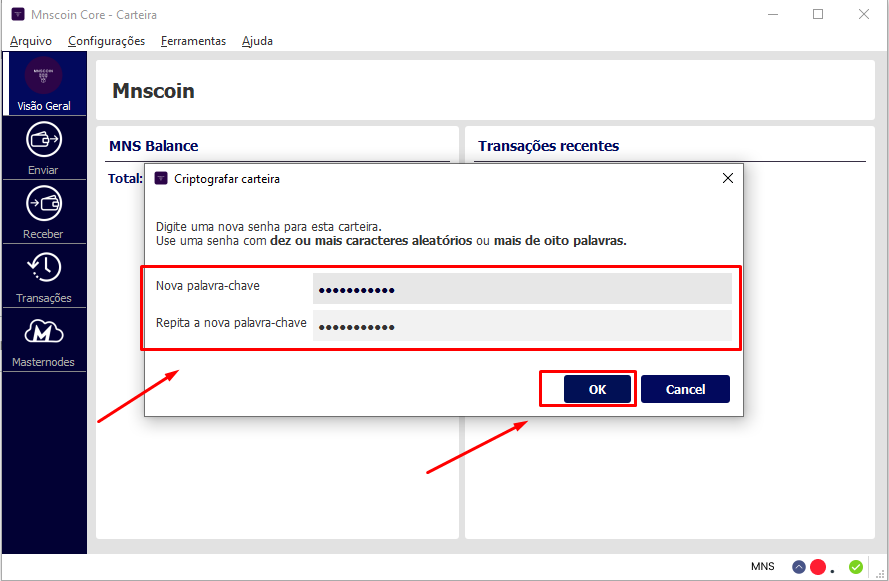
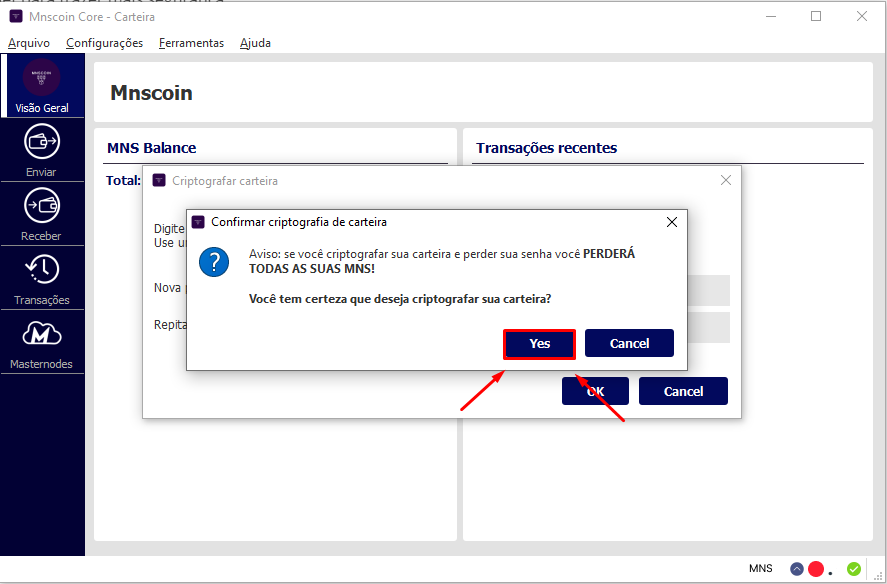
OBS: NÃO SE ESQUEÇA DA SUA SENHA.
Pronto, agora sua wallet já está criptografada, e você precisará da senha para fazer qualquer transferência.
Passo 3: Criar um Backup de Segurança
OBS: Lembre-se de fazer esse procedimento com a wallet fechada, caso contrário o backup pode ficar corrompido.
Para criar um Backup da sua wallet, precisamos acessar a pasta onde se encontra a blockchain da moeda. Se você alterou a pasta no ato da Instalação da wallet, ja procure e abra ela.
Se você manteve a Pasta padrão e não fez alterações. Basta abrir qualquer pasta no seu computador, clicar la em cima onde fica o endereço da pasta, apagar tudo e escrever %appdata%.
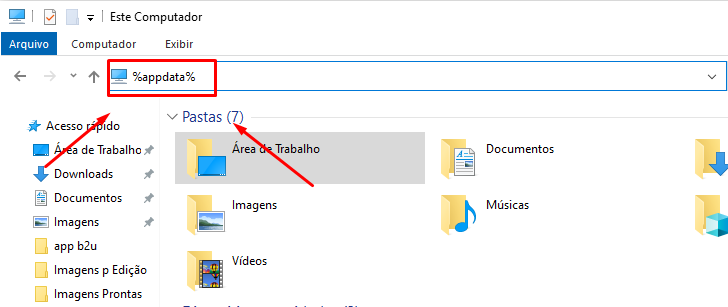
Ele abrirá um diretório cheio de pastas, procure pela pasta com nome Mnscoin ou qualquer variação do mesmo nome, e abra a pasta da meoda.
Dentro dessa pasta procure pelo arquivo chamado “Wallet.dat” e copie ele para um local seguro, ele será o backup de toda sua wallet.
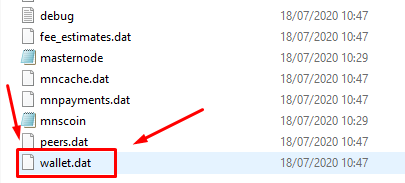
Dica: Faça backup periódicos, ou seja, uma vez por mês ou a cada X meses, e copie para mais de um lugar diferente, e lembre-se de so guarda-los em locais seguros longe do acesso de terceiros, para garantir mais segurança a suas moedas.
Passo 4: Restaurar Backup
Esse procedimento é bem simples, caso você queira restaurar sua wallet em outro computador ou caso você tenha formatado o seu ou algo do tipo.
OBS: A wallet deve ser fechada após a instalação e sincronização para fazer a restauração.
Basta instalar uma Wallet nova como no “Passo 1” deste artigo, e fazer o procedimento inverso do backup “Passo 3”.
Acesse a pasta da blockchain da moeda, conforme ensinado acima, delete o “wallet.dat” que está la, e coloque o seu backup do “wallet.dat” la dentro.
Lembre-se
– Não delete um wallet.dat de uma wallet com moedas, a não ser que você tenha certeza que tem um backup.
– O arquivo precisa ter exatamente esse nome, ou seja, “wallet.dat”.
– Feche a Wallet antes de fazer procedimentos de Backup ou Restauração.
Passo 5: Enviar e Receber Moedas
ENVIAR
Para enviar moedas é muito simples, basta abrir sua wallet ir na aba “Enviar”, e preencher corretamente:
Enviar para: “Cole o endereço para onde vai enviar”
Rótulo: “De um nome para esse endereço, ex: amigo João” (Opcional).
Quantis: “Quantidade de moedas a serem enviadas”
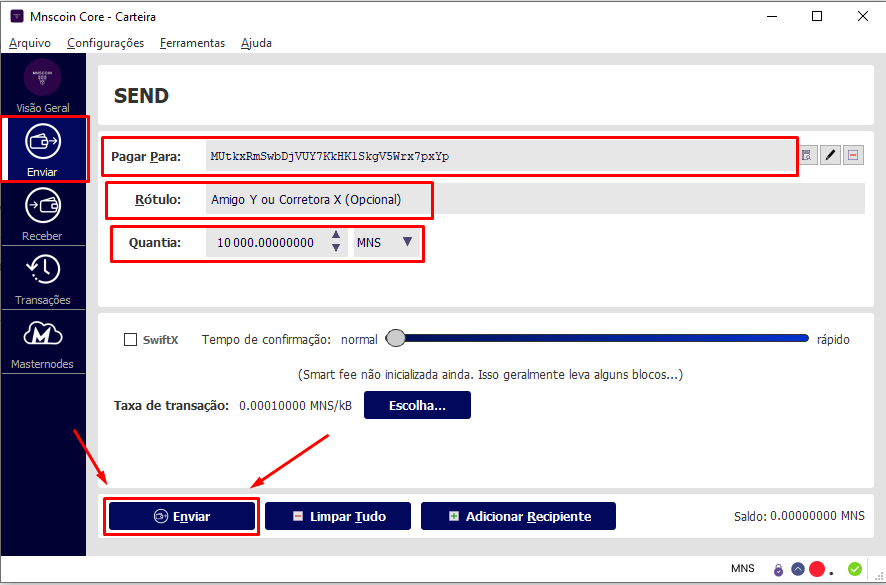
Cliquem em “Enviar” coloque sua Senha na Janela quando pedir, confirme e pronto, suas moedas já então sendo enviadas.
RECEBER
Para receber moedas também é bem simples, e o primeiro passo é criar um endereço de recebimento, você pode criar vários.
Para isso basta acessar a aba “Receber” e Preencher:
Rótulo: “Nome do novo endereço! (Ajuda a acompanhar nas transações quanto e quando você recebeu em cada endereço).
Address: “Já vem preenchido, este é seu endereço de recebimento, pode ter mais de um”
Amount: “Preencha se quiser receber apenas um valor especifico, eu sempre deixo em branco”
Mensagem: “Adicione uma mensagem a esse endereço, tambem deixo em branco”.
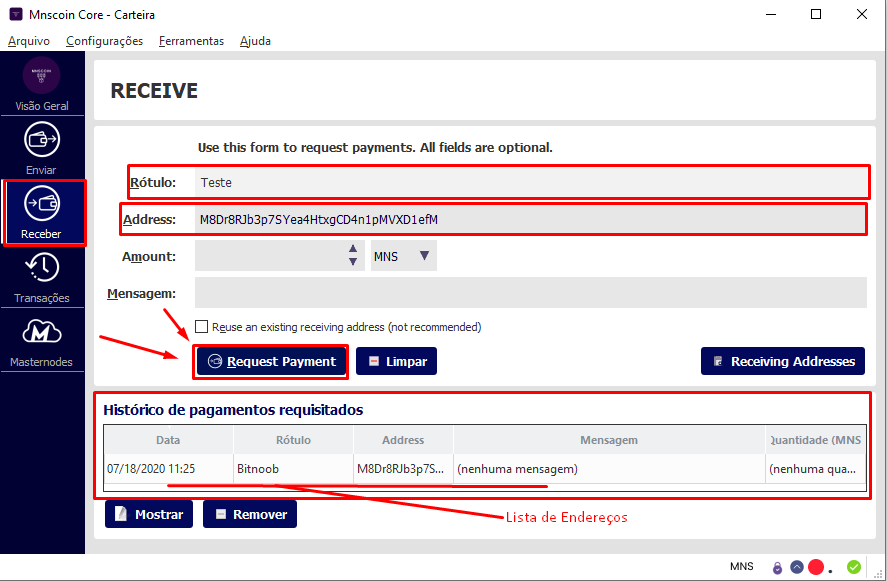
Clique em “Request Payment” e seu endereço ficará registrado na lista logo a baixo
E para conferir os seus endereços já criados, basta clicar 2 vezes em cima do nome na Lista que ele abrirá uma janela com as informações, assim como um QR Code e opções para você copiar o endereço.
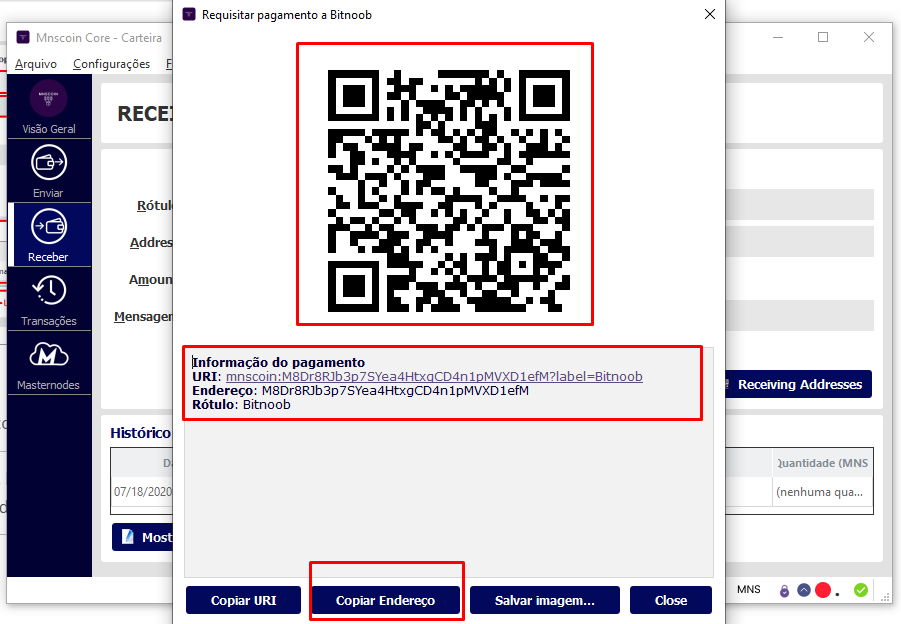
Basta enviar as moedas para esses endereços que você criou, que elas chegarão nesta Wallet.
SE ESTE ARTIGO FOI ÚTIL PARA VOCÊ APOIE O BLOG
MNSCOIN WALLET: MNr7J2t4tpam4foFKtiwUvZWk3EGzjgPkS




